GR徹底紹介
GR II 機能紹介「画像エフェクト:明瞭コントロール・光沢コントロール・HDR調」
こんにちは、ワッキーです。
GR II発表以来、GR BLOGでは新機能紹介をさせていただいていますがご覧いただけていますでしょうか?
・GR II 発表! ファーストインプレッション
・GR II、Wi-Fi連携できます!
・GR II機能紹介「画像エフェクト 雅(MIYABI)・鮮やか」

GR II Pモード 1/500秒 F5.6 WBAUTO ISO100 +1.0EV ポジフィルム調
35mmクロップ 中央重点測光
私からは前回のえみっふぃーのつづきということで、GR IIから加わった新しい画像エフェクトを紹介しようと思います。
私が紹介するエフェクトは以下3つ。
■明瞭コントロール
■光沢コントロール
■HDR調
それではではさっそくいってみましょう!
明瞭コントロール
明瞭コントロールは、画のもやもやっとした部分を立体的にくっきりはっきり(明瞭に)させることができるエフェクトです。「コントロール」という名前の通り、明瞭度を上げるだけでなく、逆に下げることもできます。
作例を載せますので効果の違いを確認してみてください。
上から、明瞭度下げ(明瞭度3)、オリジナル(明瞭度5相当)、明瞭度上げ(明瞭度7)です。
明瞭度3

オリジナル

GR II Pモード 1/125秒 F5.0 WBAUTO ISO100 +1.0EV 中央重点測光
明瞭度7

いかがでしょうか?
明瞭度を上げる毎にディテールが増して、雲の立体感が出ているように感じませんか?
どの程度の明瞭度が好ましく感じるかは人それぞれ。上の作例だと、夕暮れ前の空の空気感は明瞭度3が一番出ているように思いました。
明瞭コントロールは、設定1~4が明瞭度抑圧、6~9が明瞭度強調で、設定5は効果なしです。明瞭度の他に調色(カラー/白黒/セピア)、彩度、周辺減光の調整もあわせて行うことができます。
[明瞭コントロール設定画面]
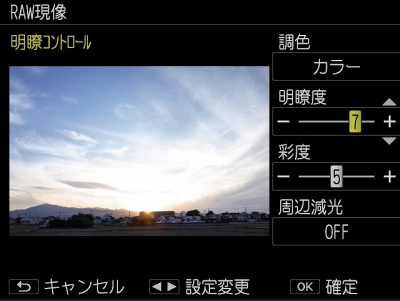
眠たい画像をしゃっきりさせるという意味ではコントラスト強調も思いつきますね。
コントラストを上げたものと明瞭度を上げたものの違いもわかるように、先ほどと同じ作例で仕上げを変えたものを載せます。
コントラスト9

明瞭度9

コントラストは写真全体のトーンが変わるのに対し、明瞭コントロールでは細部がハッキリとするように変わります。
コントラストを上げた作例では影の部分がかなり暗くなっているのがわかりやすい違いですね。
明瞭度を下げると平滑化したような効果が得られます。
どんな時に使うとよいかとあれこれ試してみました。私は、例えば、静寂さを表現する時に使えるな、と感じました。
オリジナル

GR II Tvモード 1/160秒 F2.8 WBAUTO ISO320 -0.7EV 中央重点測光
明瞭度1

夕暮れ時の川面の静けさを出すために明瞭度を1に設定しました。
オリジナルと比較すると水面が平滑になり、落ち着いた印象になっていると思います。
光沢コントロール
つづいて光沢コントロールです。
画像のハイライト部分を調整することで、光沢感を調整するエフェクトです。
金属など光沢のある被写体の光沢感を強調したいときなどに使用すると効果的です。
こいつも「コントロール」ですので、光沢度を上げることも、下げることもできます。
作例では金属ではなく、雨上がりの植物を。
キラっと光る水滴や葉のハイライト部分が強調されて、光沢感が増していることを感じていただけると思います。
この作例では、光沢のある水滴が画面のあちこちに散らばっているためか、光沢感だけでなく立体感まで上がっているように感じられます。
光沢度3

オリジナル

GR II Pモード 1/45秒 F2.8 WBAUTO ISO100 -0.7EV 中央重点測光
光沢度7

光沢コントロールも明瞭コントロールと同様、設定の1~4が光沢度抑圧、6~9が光沢度強調で、設定5は効果なしです。彩度、周辺減光(下の写真ではメニュー下側に隠れていますが)以外に、コントラストとシャープネスを組み合わせて使用することができます。
[光沢コントロール設定画面]

HDR調
では最後にHDR調を紹介します。
HDR調は写真の撮影(合成)手法である、HDR(ハイダイナミックレンジ合成)"風"な写真に仕上げるエフェクトです。本来、HDRは露出の異なる複数枚の写真から白飛び、黒つぶれが少なくなるように写真を合成するもので、HDR合成された写真は明暗の強い部分に特徴的な模様が現れてドラマチックで非現実的な仕上がりになることが知られています。
GRの新エフェクト「HDR調」をかけると、このHDR合成写真のようなドラマチックな写真に仕上がります。合成に複数枚の写真が必要な本当のHDRとは違い、「HDR調」は1枚の写真から仕上げるため撮影後にもこのエフェクトを掛けることができます。
HDR調

オリジナル

GR II Pモード 1/160秒 F5.0 WBAUTO ISO100 -0.3EV 中央重点測光
かなりドラマチックで絵画のような仕上がりが得られました。
暗部も明部もぐっと立体的になり、色もこころなしかこってりしているように見えます。
[HDR調設定画面]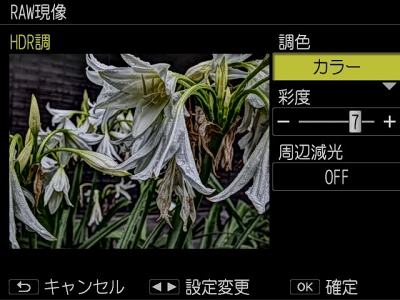
HDR調では色調をカラー/白黒/セピアから選択できます。
色調以外だと、彩度、周辺減光も同時に調整可能です。
HDR調:白黒調色

オリジナル

GR II Pモード 1/125秒 F4.5 WBAUTO ISO100 -0.3EV 中央重点測光
この記事を書くにあたってHDR調をたくさんかけてみましたが、一面に広がる雲ひとつ無い空!のような単一な被写体より、複雑なテクスチャを持つ被写体の方がエフェクトの効果が劇的に出ます。
また、階調が残っている箇所でないとエフェクトを掛けても強調ができないので、白飛び、黒つぶれを極力少なくしてあげると良い効果が得られそうです。
さらに2点ほど作例を。
HDR調

オリジナル

GR II Pモード 1/40秒 F2.8 WB屋外 ISO800 -0.3EV中央重点測光
夕暮れ時、オリジナルの暗部は黒つぶれ寸前まで暗いですが、HDR調をかけると土手で自転車を押す人が浮かび上がってきました。雲の立体感は怖いくらい。
HDR調

オリジナル

GR II Tvモード 1/125秒 F2.8 WB屋外 ISO400 -0.3EV 中央重点測光
-----
いかがでしたでしょうか。
今回新規エフェクトを紹介させていただくにあたって、それぞれのエフェクトで良いと感じる効果が出る被写体や設定値の組み合わせをたくさん試しました。
撮影者の意図にもよりますが、それぞれのエフェクトには得意な被写体と不得意な被写体がありそうです。
GRにはカメラ内RAW現像機能があるので、RAWで撮影しておけば、後で設定値を少しずつ変えていくらでもエフェクトの効果を試すことができます。
エフェクトの種類が増え、カメラ本体にWi-Fi機能も搭載されてファイルの転送も容易になったいま、個人的にはいまや撮影後のこういった作業もGRの醍醐味のひとつだと感じています。
もちろん、エフェクトがいくら増えても、Wi-Fiのような機能が増えても、スナップシューターとしてのGRのポテンシャルの高さはまったく犠牲になっていません。
撮影時と撮影後のそれぞれの機能がきっちり独立していて、お互いを邪魔しないように考えられているところがGRのとても気に入っている点です。
さて、私からは以上です。
まだ他のライターからのGR IIの機能紹介は続きますので、楽しみにしていてくださいね。
それでは!